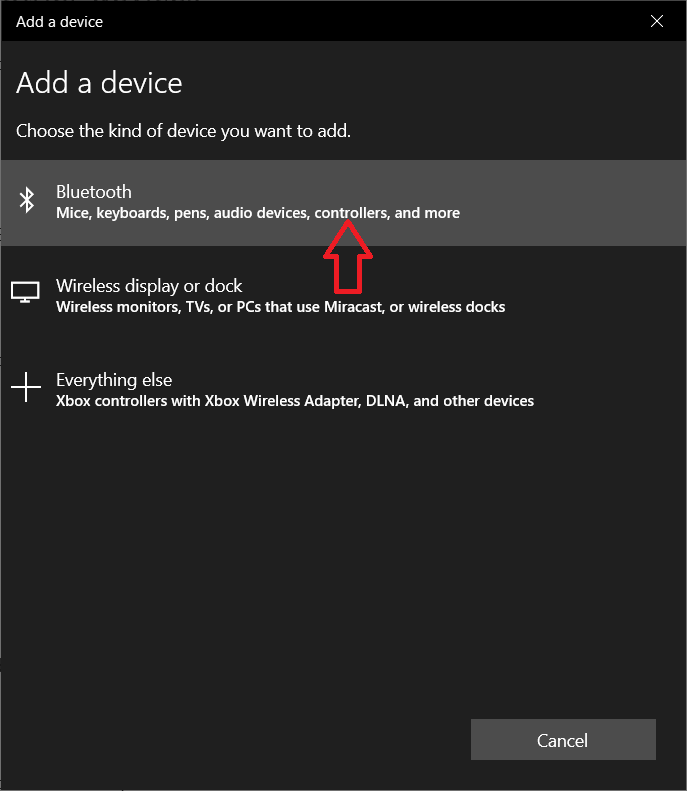Slik finner du raskt spillkontrollen din i Windows 10
- For å gjøre ting enklere, oppdaterte Microsoft teksten i dialogboksen Legg til en enhet, slik at listen over eksempler under Bluetooth inkluderer kontrollere i Windows 10 Insider Preview Build 19624.
- Forsikre deg om at kontrolleren din er ladet, er PÅ og at Bluetooth-tilkoblingen er slått PÅ (hvis aktuelt, selvfølgelig).
- Kontrollere krydrer ting, spesielt når du kobler dem til PCen. Les alt om dem i delen Controller.
- For nye og spennende guider, gå over til How to Hub.
For å fikse forskjellige PC-problemer, anbefaler vi DriverFix: Denne programvaren holder driverne dine i gang, og dermed beskyttes du mot vanlige datamaskinfeil og maskinvarefeil. Sjekk alle driverne dine nå i 3 enkle trinn:
- Last ned DriverFix (bekreftet nedlastningsfil).
- Klikk Start Scan for å finne alle problematiske drivere.
- Klikk på Oppdater drivere for å få nye versjoner og unngå systemfeil.
- DriverFix er lastet ned av 502 786 lesere denne måneden.
Vi vet alle at en spillkontroller kan gjøre spill mye morsommere på en Windows 10-PC. Det er hvis du er vant til dem fra en konsoll eller hva som helst. Uansett, det første trinnet etter at du får kontrolleren er å koble den til riggen din, ikke sant?
Hvis det er en USB-kontroller, er tingene ganske rett frem, men hva om det er en Bluetooth? Faktisk klaget noen brukere over at de ikke finner det i Windows 10.
For å gjøre ting enklere, oppdaterte Microsoft teksten i dialogboksen Legg til en enhet, slik at listen over eksempler under Bluetooth inkluderer kontrollere i Windows 10 Insider Preview Build 19624.
Hvordan kan jeg finne min spillkontroll i Windows 10?
1 Forbered kontrolleren
Forsikre deg om at kontrolleren din er ladet, er PÅ og at Bluetooth-tilkoblingen er slått PÅ (hvis aktuelt, selvfølgelig).
2 Se etter kontrolleren din i Windows 10
For å begynne å legge til en ny Bluetooth-kontroller, klikk på Start-knappen i Windows eller trykk på Windows-tasten, og klikk deretter på Innstillinger (det lille tannhjulet) og deretter på Enheter.
Slå først på Bluetooth-tilkoblingen, og klikk deretter på + -knappen som vist på bildet.
3 Oppdag og oppsett
I neste vindu ser du tre alternativer for å legge til en enhet. Du trenger det første alternativet, for å legge til en Bluetooth-enhet, og som du ser, la Microsoft til kontrollerordet for å beskrive listen over enheter du kan legge til.
Etter at du har klikket på Bluetooth-knappen, vil du se en liste over enheter som Windows oppdaget og blant dem, forhåpentligvis Bluetooth-kontrolleren din. Klikk på den og følg instruksjonene på skjermen. Igjen, sørg for at kontrolleren din er PÅ, ladet og med Bluetooth PÅ. Sørg også for at kontrolleren er innenfor Bluetooth-området.
Det handler om det! Kos deg og spill PÅ! Hvis du har andre problemer, spørsmål eller forslag, kan du sende oss en linje i kommentarfeltet nedenfor.
- Reduserer en kablet kontroller inngangsforsinkelsen?
Det er gjenstand for debatt, men kablede kontrollere bør være litt raskere enn de trådløse, spesielt hvis du bruker en USB 3.0-port.